| 导读 | 随着windows10系统免费升级期限的靠近,越来越多朋友都将自己的电脑系统升级到了win10正式版。今天,小编就要在这里为大家分享Windows10系统安装Linux Mint的方法,希望能够帮助大家更好地使用win10。 |
具体方法如下:
第一个也是最重要的一点是要备份你坐在你的计算机上的任何重要文件。你不想失去任何重要财务文件,个人信息等。你需要做的下一件事就是确保你想从Windows切换到Linux。不要指望的Linux是Windows操作系统。这是一个非常不同的操作系统,并安装后,你会发现了非常快。有在移动远离Windows,主要的一个是有需要的技术技能,像样的数目一些明显的缺点
您选择Linux的17.3按钮。并选择无论是32位或64位版本,下载它。这是一个相当大的文件,所以它可能需要一些时间。接下来,你将需要创建一个可启动的U盘。我们最近做了如何做到这一点不是很久以前,甚至有一个一步一步的视频了一个快速指南。 按照指南中的步骤,然后你应该准备安装新的操作系统。
接下来,将您的USB驱动器插入您的计算机。现在,我们需要改变它,这样你的电脑脱靴U盘,而不是硬盘驱动器。要做到这一点,你需要打开你的BIOS。只需重新启动计算机,按F2(其他一些常见的键是F1,甚至删除,有时F12)。
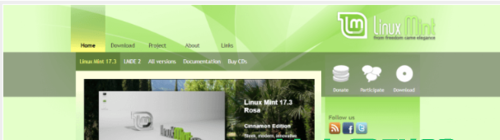
一旦那里,你需要使用键盘键导航到“启动”选项卡。 从那里,使用键盘来改变启动顺序,使U盘先启动。在某些情况下,你只需按F12直进入启动选项,并选择U盘。

一旦你完成闲预览,只需按安装Linux Mint的图标,请按照安装向导。安装向导其实是非常简单的。它确实对自己最一切,但它会问你一些基本的问题,如确保你有你的硬盘驱动器上有足够的存储空间。

最后一个选项可以让你安装Linux Mint的另一个操作系统,但你需要设置自定义分区的大小,它可以根据您的硬盘驱动器的大小存在一定的难度。就个人而言,即使我有一个更大的硬盘,我宁愿重新开始,并使用单一操作系统,但是这完全取决于你。
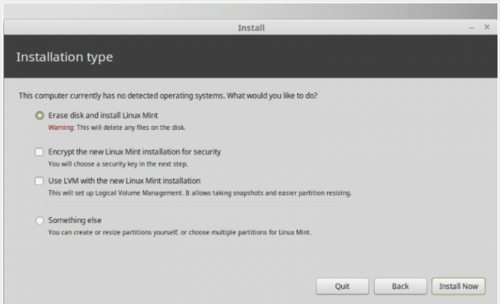
Windows10系统安装Linux Mint的方法就介绍到这里了。